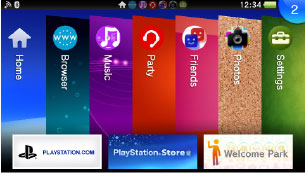Nella presente sezione è spiegato come usare la schermata principale, le schermate LiveArea™ e le schermate delle applicazioni.
Schermata principale
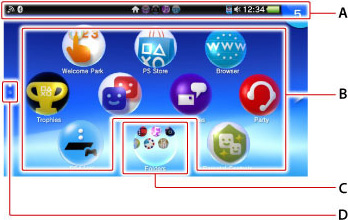
- A )
- Barra informazione
Controllare lo stato del sistema sulla barra informazione. - B )
- Icone delle applicazioni
La schermata principale visualizza icone per le applicazioni. È possibile visualizzare al massimo 500 icone. - C )
- Cartella
È possibile creare cartelle per organizzare le applicazioni. Per i dettagli, consultare "Personalizzazione della schermata principale". - D )
- Indicatore di pagina
L'indicatore di pagina mostra il numero di pagine nella schermata principale. Il punto per la pagina attuale è bianco.
Schermata LiveArea™
La schermata LiveArea™ per un'applicazione presenta informazioni e funzioni correlate all'applicazione. Il contenuto e l'aspetto della schermata variano a seconda dell'applicazione.
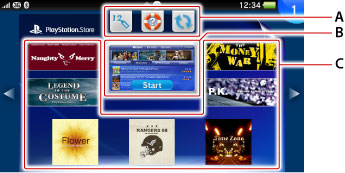
- A )
- Icone azione
Le icone azione consentono di eseguire funzioni comuni alle applicazioni. Sono visualizzate soltanto le icone per le funzioni supportate dall'applicazione: (Aggiornamento)
(Aggiornamento)Consente di aggiornare l'applicazione
Questa icona viene visualizzata soltanto quando una nuova versione dell'applicazione è disponibile per il download. (Ricerca su Internet)
(Ricerca su Internet)Consente di aprire l'applicazione  (Browser) e visualizzare la schermata per la ricerca di parole chiave
(Browser) e visualizzare la schermata per la ricerca di parole chiave (Riscatta codici)
(Riscatta codici)Consente di visualizzare una schermata per l'immissione di un codice di acquisto su PlayStation®Store  (Guida)
(Guida)Consente di visualizzare la guida per l'utente per il sistema (prima icona) o il manuale del software per l'applicazione (seconda icona)  (Importa dati salvati)
(Importa dati salvati)Consente di importare dati salvati
Questa icona viene visualizzata soltanto per i giochi che supportano questa funzione. (Aggiorna schermo LiveArea™)
(Aggiorna schermo LiveArea™)Consente di aggiornare il contenuto visualizzato nella schermata LiveArea™  (PlayStation®Plus)
(PlayStation®Plus)Consente di accedere all'archiviazione online
Accedere al server PlayStation™Network, in modo da poter caricare o scaricare i dati salvati.
- B )
- Gate
Selezionare il gate per avviare l'applicazione. - C )
- Elementi di contenuto
Gli elementi di contenuto visualizzano varie informazioni in merito all'applicazione. Le informazioni variano a seconda dell'applicazione.
Schermate delle applicazioni
Le schermate delle applicazioni sono le schermate dove si usa l'applicazione.
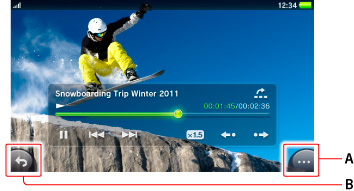
- A )
 (Opzioni)
(Opzioni)
Selezionare il tasto opzioni per visualizzare un menu opzioni, ovvero un menu contestuale di opzioni come [Elimina] e [Copia].- B )
 (Indietro)
(Indietro)
Selezionare il pulsante Indietro per tornare alla schermata precedente.
Controllo dello stato del sistema (barra informazione)

- A )
- Stato di comunicazione
Consente di visualizzare le informazioni relative alle connessioni di rete, all'intensità dei segnali e alle comunicazioni attuali. Le icone visualizzate sono diverse a seconda del modello del sistema.
Intensità del segnale mobile*
Mostra l'intensità del segnale visualizzando "Segnale assente" o il numero di barre (1-5).- L'icona
 (Connettività limitata) viene visualizzata quando la connessione è limitata dal proprio gestore di rete mobile. Per ulteriori informazioni, rivolgersi al gestore di rete mobile.
(Connettività limitata) viene visualizzata quando la connessione è limitata dal proprio gestore di rete mobile. Per ulteriori informazioni, rivolgersi al gestore di rete mobile. - Se la temperatura del sistema diventa troppo elevata, l'icona
 (Sospensione temporanea) viene visualizzata. Quando questa icona è visibile, il sistema non può utilizzare la connessione di rete mobile finché il sistema non si raffredda. Quando il sistema si raffredda, l'icona dell'intensità del segnale mobile appare di nuovo.
(Sospensione temporanea) viene visualizzata. Quando questa icona è visibile, il sistema non può utilizzare la connessione di rete mobile finché il sistema non si raffredda. Quando il sistema si raffredda, l'icona dell'intensità del segnale mobile appare di nuovo.

Roaming* 
Modalità di trasmissione dati* 
Intensità del segnale Wi-Fi
Mostra l'intensità del segnale con quattro livelli.
Connesso in modalità Ad hoc 
Dispositivo Bluetooth® in uso 
Spia attività di rete
Trasmissione e/o ricezione di dati in corso attraverso il Wi-Fi o la rete mobile.
Modalità volo
- Le icone di stato di comunicazione diverse da
 (Bluetooth®) scompaiono, e vengono visualizzate soltanto le icone
(Bluetooth®) scompaiono, e vengono visualizzate soltanto le icone  (Modalità volo) e
(Modalità volo) e  (Bluetooth®).
(Bluetooth®). - Quando non si utilizza la funzione Bluetooth®, l'icona
 (Bluetooth®) non è visualizzata.
(Bluetooth®) non è visualizzata.
- *
- Solo sui modelli 3G/Wi-Fi
Se si seleziona la casella di controllo [Rete mobile] sotto (Impostazioni) > [Avvia] > [Rete] > [Impostazioni della rete mobile] per rimuovere il segno di spunta, tutte le icone di stato di comunicazione non saranno più visualizzate.
(Impostazioni) > [Avvia] > [Rete] > [Impostazioni della rete mobile] per rimuovere il segno di spunta, tutte le icone di stato di comunicazione non saranno più visualizzate.
- L'icona
Lo stato della scheda SIM può apparire sui modelli 3G/Wi-Fi.Nessuna SIM Non è inserita nessuna scheda SIM.
Se [Nessuna SIM] viene visualizzato quando una scheda SIM è inserita, spegnere il sistema, rimuovere la scheda SIM, quindi inserire di nuovo la scheda SIM con il giusto orientamento.SIM invalida È inserita una scheda SIM inutilizzabile.
Per ulteriori informazioni, rivolgersi al gestore di rete mobile.SIM bloccata È inserita una scheda SIM bloccata.
L'impostazione [Blocca scheda SIM] sotto (Impostazioni) > [Avvia] > [Rete] > [Impostazioni della rete mobile] > [Impostazioni scheda SIM] è disabilitata. È necessario immettere il codice PIN ogni volta che il sistema viene acceso.
(Impostazioni) > [Avvia] > [Rete] > [Impostazioni della rete mobile] > [Impostazioni scheda SIM] è disabilitata. È necessario immettere il codice PIN ogni volta che il sistema viene acceso.
- B )
- Apertura delle schermate LiveArea™
- C )
- Scheda PS Vita
L'icona viene visualizzata quando una scheda PS Vita è inserita. - D )
- Stato dell'uscita audio
- E )
- Carica residua della batteria
La carica residua della batteria è raffigurata con cinque livelli. Durante la carica è visualizzato (Carica in corso).
(Carica in corso). - F )
- Spia di notifica
Quando l'utente riceve una nuova notifica, appare un messaggio di notifica sullo schermo in alto a destra. La spia di notifica visualizza il numero di nuove notifiche.
Selezionare la spia di notifica per visualizzare la lista delle notifiche, dalla quale è possibile visualizzare lo stato del download del contenuto. Dalla lista delle notifiche è possibile selezionare un elemento per andare all'applicazione relativa.- A seconda del tipo di notifica, viene visualizzato
 (Opzioni). Selezionare per visualizzare un menu opzioni, ovvero un menu contestuale di opzioni.
(Opzioni). Selezionare per visualizzare un menu opzioni, ovvero un menu contestuale di opzioni. - Quando viene generata una notifica durante la riproduzione di un video o quando il sistema si trova in modalità standby, la spia di notifica* lampeggia lentamente in blu.
- *
- Il tasto PS lampeggia lentamente in blu per i sistemi serie PCH-1000.
- A seconda del tipo di notifica, viene visualizzato
Schermata dell'indice
Premere il tasto PS mentre è aperta la schermata principale o una schermata LiveArea™ per mostrare la schermata dell'indice, dove è possibile visualizzare l'elenco delle schermate LiveArea™ aperte.
Selezionare una voce nella schermata dell'indice per visualizzare la schermata LiveArea™ per l'applicazione. Nella schermata dell'indice è possibile visualizzare la schermata principale premendo il tasto PS.